O aplicativo Preview é um editor gráfico simples que vem com o seu Mac. Um de seus recursos é exportar arquivos para outros tipos de arquivos comuns. A exportação de um arquivo em Visualização envolve salvar o arquivo em outro formato. Também envolve converter os dados de um documento e salvar as alterações nele. Isso permite que você transfira seus projetos para outros programas porque outros programas compatíveis agora poderão reconhecer e abrir os arquivos exportados. Por exemplo, você pode usar o Preview para converter uma imagem HEIC em PNG ou GIF para poder continuar a editá-la em programas de edição de imagens mais avançados.
Atualmente, se você abrir o menu Arquivo no Preview, verá dois menus de exportação: Exportar e Exportar como PDF. Às vezes, a partir dos relatórios do usuário, parece que essas opções de exportação não funcionam e os usuários recebem mensagens de erro como “o documento não pôde ser exportado/salvo”. Neste artigo, mostrarei outro menu oculto que você pode usar para converter arquivos se a opção de exportação não funcionar.
Use a opção Salvar como na visualização se a exportação não estiver funcionando
Embora Salvar como e Exportar sejam diferentes, você pode usar Salvar como como alternativa. Este menu está oculto. Veja como você pode usá-lo:
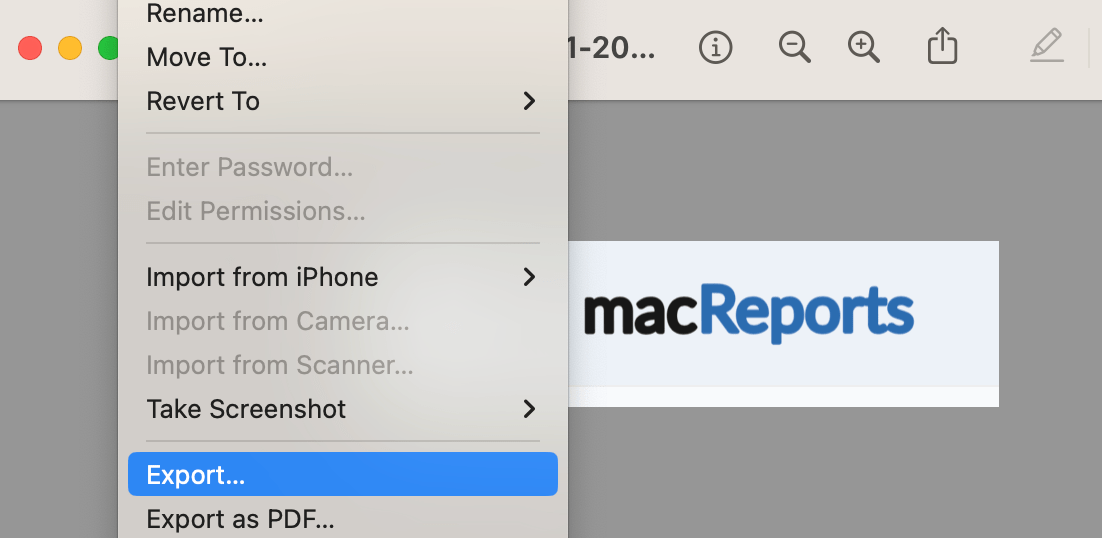 Abra a Visualização. Na barra de menu superior, clique em Arquivo. Em seguida, pressione a tecla Opção em seu teclado. Isso fará com que a opção Duplicar se transforme em Salvar como. Selecione-o. Isso abrirá o menu Salvar como. No menu suspenso Formato, selecione o formato de arquivo desejado. Os formatos disponíveis são HEIC, JPEG, JPEG-2000, OpenEXR, PDF, PNG e TIFF.
Abra a Visualização. Na barra de menu superior, clique em Arquivo. Em seguida, pressione a tecla Opção em seu teclado. Isso fará com que a opção Duplicar se transforme em Salvar como. Selecione-o. Isso abrirá o menu Salvar como. No menu suspenso Formato, selecione o formato de arquivo desejado. Os formatos disponíveis são HEIC, JPEG, JPEG-2000, OpenEXR, PDF, PNG e TIFF.  Em seguida, clique em Salvar. Isso criará um novo arquivo no formato selecionado. Seu arquivo original também continuará a existir. As alterações não serão salvas no arquivo original.
Em seguida, clique em Salvar. Isso criará um novo arquivo no formato selecionado. Seu arquivo original também continuará a existir. As alterações não serão salvas no arquivo original. 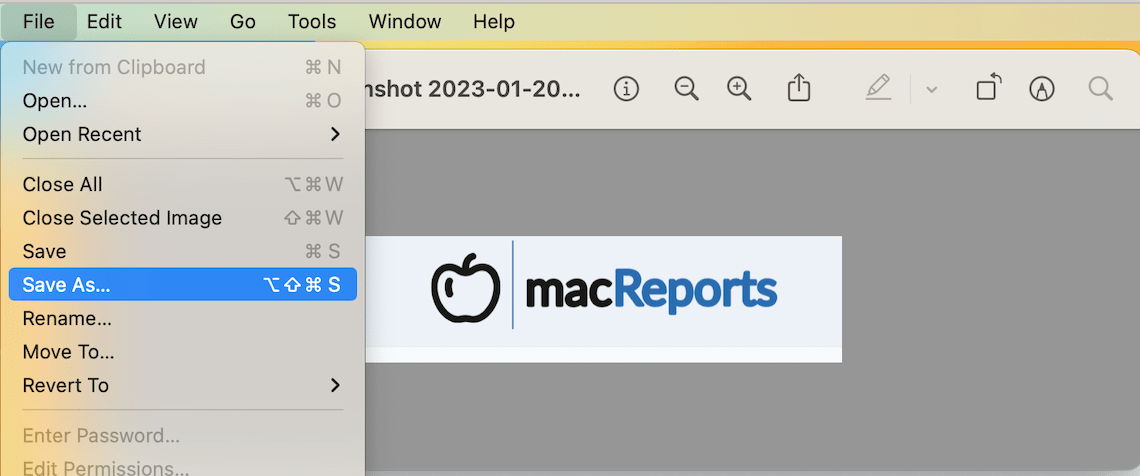
Se você não quiser para usar Salvar como
Alguns usuários disseram que depois de usar Salvar como uma vez, a opção Exportar voltou a funcionar. Você pode tentar isso também. Anteriormente, escrevemos sobre como solucionar problemas do Preview. Se você deseja que o Export comece a funcionar novamente, tente estas dicas básicas de solução de problemas:
Saia do Preview, abra-o novamente e tente exportar. Reinicie o seu Mac. Certifique-se de que seu Mac esteja atualizado. Como o Preview faz parte do software macOS, a atualização do Mac também atualizará o Preview. Reinicie o seu Mac no modo de segurança. Teste a visualização no modo de segurança e reinicie o Mac. Teste a visualização novamente.
Artigos relacionados